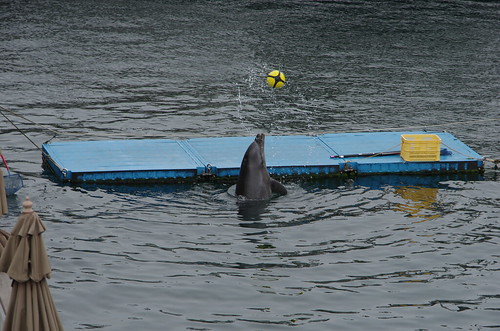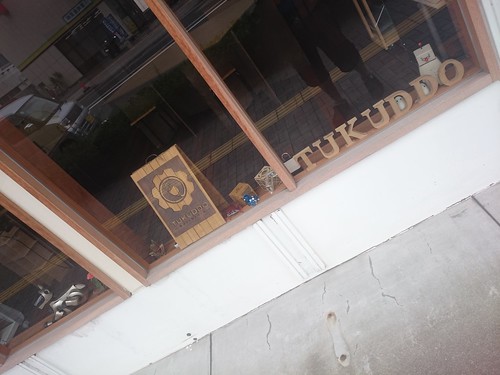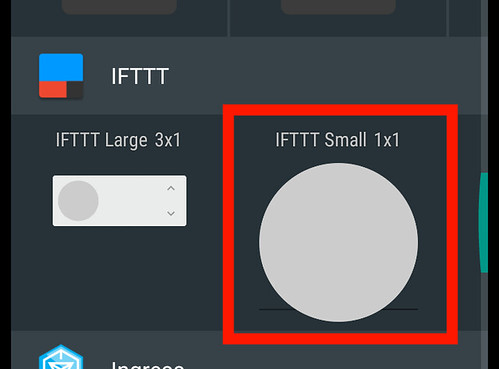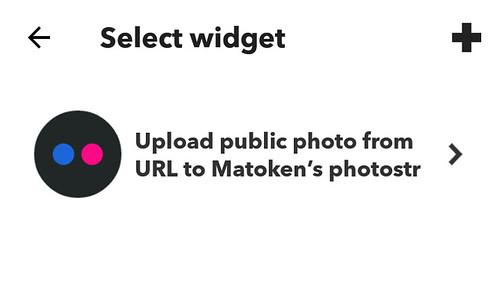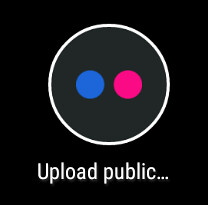Raspbianにntpdやchronyやntpdateとか居ないけど何が面倒見てるんだろうてことで確認.
systemdが面倒見ててtimeatectlコマンドで確認設定ができるらしい.
$ dpkg -l|egrep -i "ntp|chrony"
$ systemctl -a | grep -i ntp
今の状態を確認
$ timedatectl status
Local time: Wed 2017-10-25 02:01:14 JST
Universal time: Tue 2017-10-24 17:01:14 UTC
RTC time: n/a
Time zone: Asia/Tokyo (JST, +0900)
Network time on: yes
NTP synchronized: yes
RTC in local TZ: no
NTP同期を無効にしてみる
$ sudo timedatectl set-ntp false
無効になった( Network time on: no )
再起動すると NTP synchronized も no にもなる.
$ timedatectl status
Local time: Wed 2017-10-25 02:01:39 JST
Universal time: Tue 2017-10-24 17:01:39 UTC
RTC time: n/a
Time zone: Asia/Tokyo (JST, +0900)
Network time on: no
NTP synchronized: yes
RTC in local TZ: no
おまけ
タイムゾーンの確認
$ timedatectl list-timezones | grep -i tokyo
Asia/Tokyo
タイムゾーンの設定
$ sudo timedatectl set-timezone
任意のntp serverの指定
dhcpdから渡ってきたもの.
hdcpdに無い場合 /etc/systemd/timesyncd.conf
の NTP と FallbackNTP
環境
Raspbian stretch lite 2017-09-07(未update)
$ lsb_release -a
No LSB modules are available.
Distributor ID: Raspbian
Description: Raspbian GNU/Linux 9.1 (stretch)
Release: 9.1
Codename: stretch
$ uname -a
Linux raspberrypi 4.9.41+ #1023 Tue Aug 8 15:47:12 BST 2017 armv6l GNU/Linux